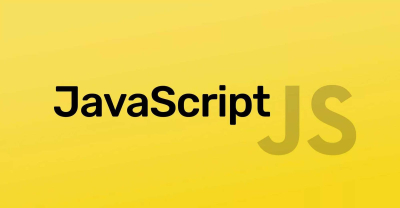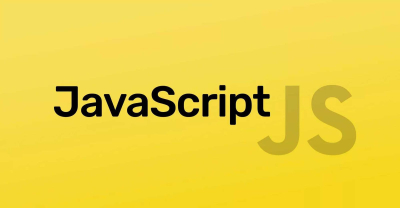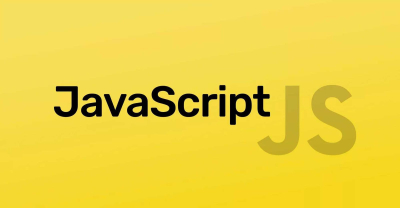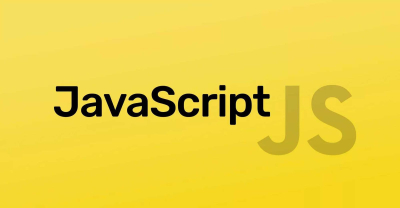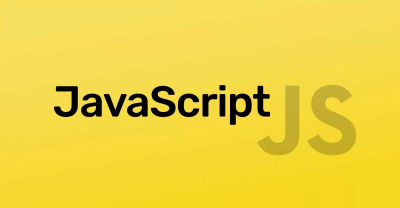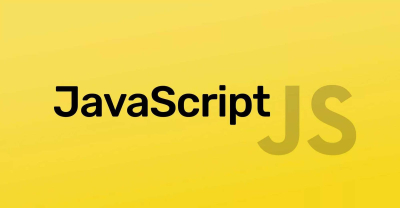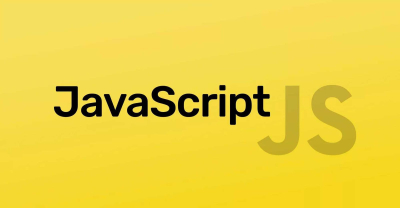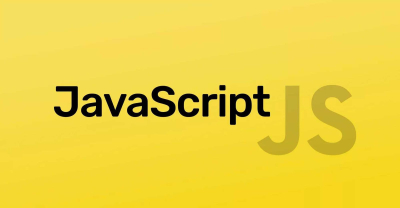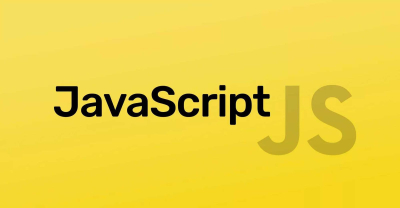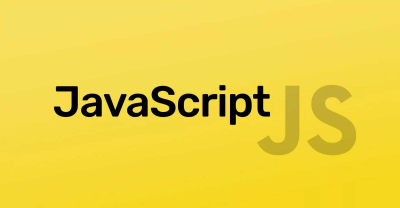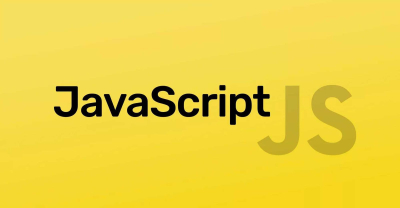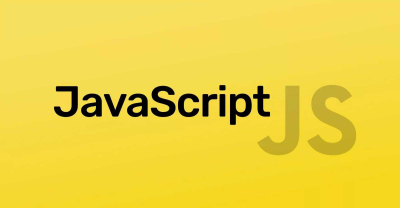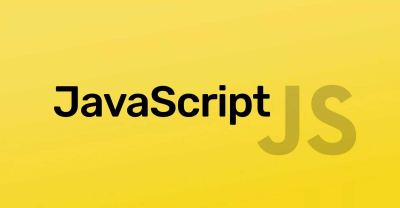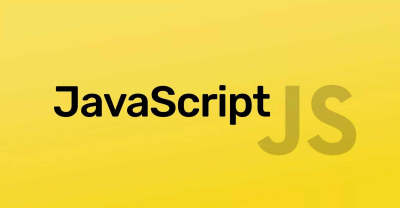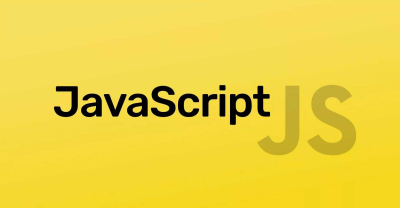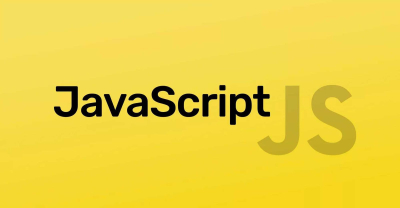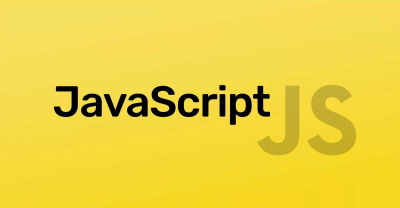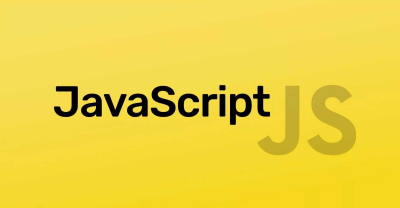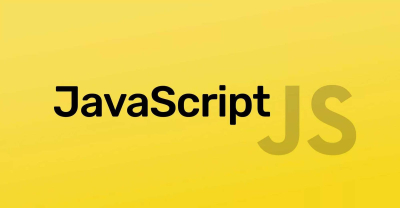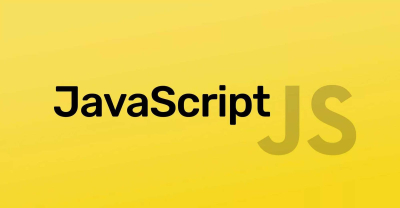Tạo API giả lập nhanh bằng JSON Server trong JavaScript
Javascript nâng cao | by
Trong quá trình phát triển ứng dụng web, đặc biệt là ở phía frontend, việc cần một API để lấy dữ liệu là điều không thể thiếu. Tuy nhiên, không phải lúc nào backend cũng sẵn sàng để cung cấp dữ liệu thật, hoặc quá trình kết nối đến backend có thể bị chậm trễ, phức tạp. Đó là lúc các công cụ tạo API giả lập (mock API) trở nên cực kỳ hữu ích.
JSON Server là một trong những công cụ đơn giản nhưng mạnh mẽ giúp lập trình viên tạo ra một REST API hoàn chỉnh chỉ với một file JSON. Không cần viết code backend phức tạp, chỉ với vài dòng lệnh là bạn đã có ngay một API giả để phát triển, kiểm thử và tích hợp giao diện một cách nhanh chóng. Đây chính là giải pháp lý tưởng giúp tiết kiệm thời gian, đặc biệt hữu ích cho các dự án demo, học tập hoặc khi làm việc nhóm giữa frontend và backend.
Trong bài viết này, mình sẽ cùng tìm hiểu cách cài đặt, sử dụng và tích hợp JSON Server vào dự án một cách chi tiết và thực tế nhất.
JSON Server là gì?
Định nghĩa:
JSON Server là một thư viện mã nguồn mở dựa trên Node.js, giúp bạn tạo một RESTful API một cách cực kỳ nhanh chóng chỉ từ một file JSON đơn giản. Nó đóng vai trò như một server backend giả lập, cho phép bạn mô phỏng các thao tác như lấy dữ liệu, thêm, sửa hoặc xóa dữ liệu giống như một API thực thụ.
Cụ thể, bạn chỉ cần chuẩn bị một file dữ liệu dạng JSON (ví dụ db.json), sau đó khởi chạy JSON Server — và bạn sẽ có ngay một API đầy đủ các phương thức HTTP phổ biến như GET, POST, PUT, PATCH, và DELETE.
Ưu điểm nổi bật:
Cài đặt và sử dụng cực kỳ đơn giản
Chỉ cần một dòng lệnh để cài đặt và một file JSON để bắt đầu, bạn không cần viết bất kỳ dòng code backend nào.
Tự động tạo REST API đầy đủ
Dựa vào cấu trúc của file JSON, JSON Server tự động sinh ra các endpoint REST như /users, /posts, /products, v.v., và hỗ trợ đầy đủ các thao tác CRUD.
Tích hợp tốt với các framework frontend
JSON Server hoạt động tốt với các công cụ như React, Vue, Angular hoặc bất kỳ framework nào khác — giúp frontend có thể tương tác với dữ liệu một cách giống như đang làm việc với một API thật từ backend.
Hỗ trợ query nâng cao và route tùy chỉnh
Ngoài việc mô phỏng dữ liệu cơ bản, JSON Server còn hỗ trợ các truy vấn lọc (filter), phân trang (pagination), sắp xếp (sort) và thậm chí định nghĩa các route tùy chỉnh cho các tình huống phức tạp hơn.
Ứng dụng thực tiễn:
-
Tạo mock API cho việc phát triển và kiểm thử giao diện.
-
Làm demo hoặc proof of concept khi chưa có backend thực.
-
Giảng dạy và học lập trình frontend với dữ liệu động.
-
Giảm thiểu phụ thuộc vào backend trong giai đoạn phát triển ban đầu.
Cài đặt JSON Server trong JavaScript
Để bắt đầu sử dụng JSON Server và tạo ra một REST API giả lập, bạn cần thực hiện một vài bước chuẩn bị và cài đặt đơn giản. Dưới đây là hướng dẫn chi tiết:
Yêu cầu hệ thống:
Trước khi cài đặt, bạn cần đảm bảo rằng máy tính của mình đã có sẵn các công cụ sau:
-
Node.js: JSON Server được xây dựng trên nền Node.js nên đây là yêu cầu bắt buộc.
-
npm (Node Package Manager): Thường được cài kèm với Node.js, dùng để quản lý thư viện và cài đặt JSON Server.
Bạn có thể kiểm tra phiên bản của Node.js và npm bằng hai lệnh sau trong terminal hoặc CMD:
node -v npm -v
Nếu chưa có, bạn có thể tải Node.js tại: https://nodejs.org
Cài đặt JSON Server toàn cục (global):
Cách này cho phép bạn sử dụng lệnh json-server từ bất kỳ vị trí nào trong máy tính.
npm install -g json-server
Sau khi cài đặt xong, bạn có thể kiểm tra bằng:
json-server --version
Cài đặt JSON Server cục bộ trong một dự án:
Nếu bạn đang làm việc trong một dự án cụ thể (ví dụ một project React hoặc Vue) và muốn quản lý thư viện dưới dạng devDependency, hãy cài đặt cục bộ như sau:
npm install json-server --save-dev